Hỗ trợ tư vấn
Tư vấn - Giải đáp - Hỗ trợ đặt tài liệu
Mua gói Pro để tải file trên Download.vn và trải nghiệm website không quảng cáo
Tìm hiểu thêm » Hỗ trợ qua ZaloHiện nay người dùng Zoom đang ghi ngờ về tính bảo mật của ứng dụng học trực tuyến này nên đã rất nhiều người xóa tài khoản Zoom. Tuy nhiên nếu bạn chỉ sử dụng Zoom cho việc học tập thì cũng không phải quá lo lắng, chúng ta chỉ cần cẩn thận đăng xuất tài khoản trên tất cả các thiết bị để đảm bảo sự riêng tư khi sử dụng hoặc chuyển sang dùng TranS, Google Meet, vv.
Tải Zoom cho PC Tải Zoom cho iOS Tải Zoom cho Android
Bạn sử dụng nhiều thiết bị để sử dụng Zoom và đang không kiểm soát được các phiên đăng nhập đó? Vậy bạn có thể đăng xuất từ xa Zoom trên tất cả thiết bị mà không phải lo lắng việc đang có ai đó sử dụng tài khoản Zoom của bạn để tham gia các buổi họp quan trọng. Dưới đây Download.vn sẽ hướng dẫn bạn cách đăng xuất Zoom từ xa trên mọi thiết bị.
Bước 1:
Truy cập vào website: https://zoom.us/ và đăng nhập tài khoản Zoom học trực tuyến của bạn.
Tại giao trang cá nhân của bạn trên Zoom hãy nhấn chọn đến Profile ở mục PERSONAL.
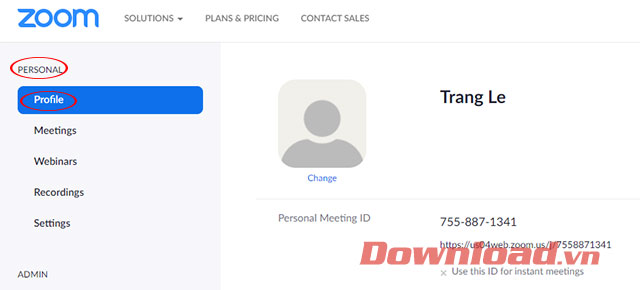
Bước 2:
Ở cửa sổ bên phải hãy kéo xuống phía dưới cùng của trang đến mục Signed-In Device và nhấn vào dòng chữ Sign Me Out From All Devices.
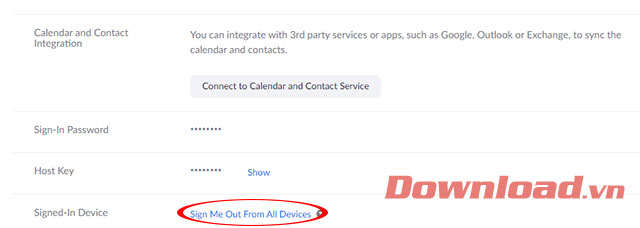
Ngay sau đó sẽ có cửa sổ xác nhận việc bạn muốn đăng xuất tài khoản Zoom trên tất cả các thiết bị, nhấn Yes để đồng ý.
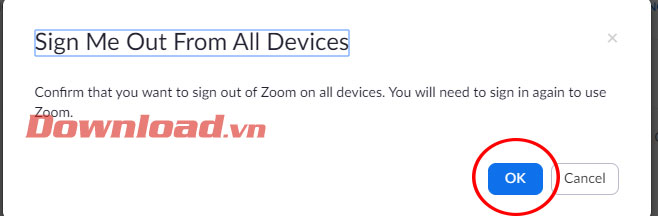
Hi vọng sau khi đăng xuất tài khoản trên tất cả các thiết bị bạn sẽ yên tâm hơn về việc bảo mật trên Zoom.
Theo Nghị định 147/2024/ND-CP, bạn cần xác thực tài khoản trước khi sử dụng tính năng này. Chúng tôi sẽ gửi mã xác thực qua SMS hoặc Zalo tới số điện thoại mà bạn nhập dưới đây: